Personalizar o Sales Cloud para seu negócio
Objetivos de aprendizagem
Após concluir esta unidade, você estará apto a:
- Identificar objetos-chave no Sales Cloud.
- Identificar as mudanças que você pode fazer nos campos padrão a fim de personalizar o Sales Cloud para seus negócios.
Os relacionamentos comerciais são essenciais para o sucesso de qualquer equipe de vendas. A construção desses relacionamentos leva tempo e, à medida que sua equipe de vendas vai trabalhando, é essencial que ela possa rastrear todas as informações críticas que podem ajudá-la a fechar negócios. Também é crucial fazer relatórios sobre seus dados de vendas e explorar o que torna um negócio bem-sucedido.
Objetos padrão no Sales Cloud
Vamos ver quatro objetos essenciais no Sales Cloud que ajudam os usuários de vendas a rastrear as informações de que eles precisam para manter relacionamentos comerciais e fechar negócios: Leads, Contas, Contatos e Oportunidades.
Ao configurar os campos para seus objetos, você determina as informações que serão coletadas sempre que um representante de vendas registrar um novo registro relacionado com um objeto. (Por exemplo, quando eles identificarem um novo lead.)
Leads representam possíveis oportunidades de vendas ou novos clientes. Eles podem vir de várias fontes: da web, de uma lista de participantes de uma conferência, dos cartões de visita guardados pela sua equipe, de pesquisas e assim por diante. Os leads contêm as informações de contato do cliente básicas que sua equipe precisa acompanhar. Sua equipe determina em que ponto um lead passa a ser qualificado e está pronto para ser convertido em um negócio ativo.
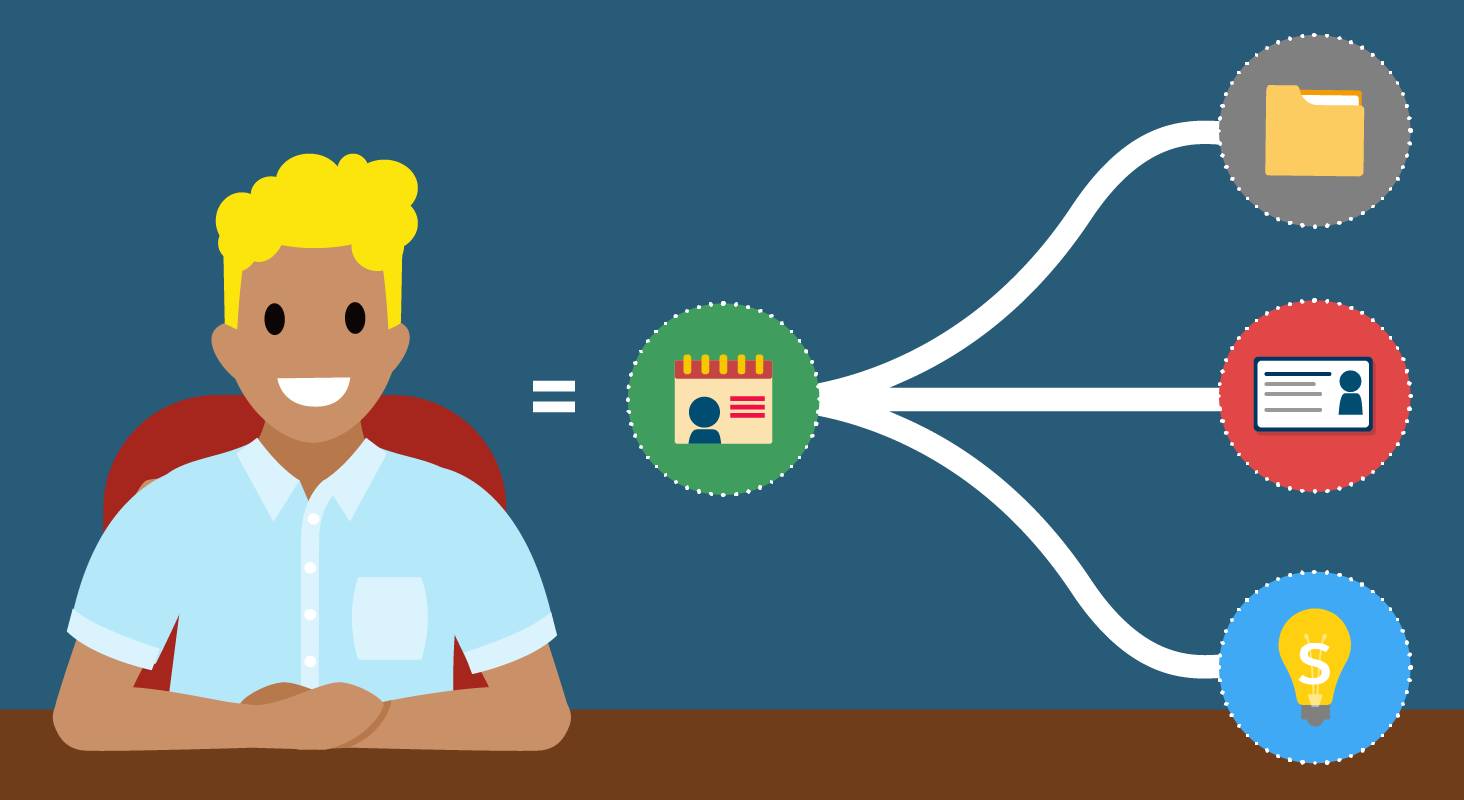
Contas representam as empresas com as quais você está fazendo negócios. Elas são o núcleo dos seus dados comerciais. Elas ficam no centro dos seus relacionamentos de objeto quando você faz mais negócios com determinado cliente ao longo do tempo.
Contatos representam as pessoas com quem sua equipe mantém contato. Eles são os nomes e os rostos dos seus relacionamentos comerciais. Os contatos podem vir dos leads ou de outras fontes, e são uma ótima maneira de rastrear informações individualizadas que cultivam seus relacionamentos comerciais.
Oportunidades representam os negócios qualificados em que sua equipe de vendas está trabalhando. Elas ajudam a rastrear informações-chave, como o valor do negócio e a data de fechamento estimada. Conforme seu negócio vai se movendo pelo processo de vendas, as oportunidades permitem ver exatamente em que fase os negócios estão, dando insights em tempo real sobre o progresso de sua equipe.
Quando sua equipe converte um lead, o Sales Cloud cria registros de contato, conta e oportunidade relacionados. Mantemos esses quatro objetos separados no Sales Cloud, para que você tenha a liberdade de definir relacionamentos de objeto que reflitam como seu negócio funciona. Isso também ajuda sua equipe de vendas a rastrear alterações nas contas dos clientes ao longo do tempo, por exemplo, depois que você começa a fechar mais negócios com os clientes.
Campos personalizados
Em muitos casos, os campos padrão no Sales Cloud resolvem o problema. Se eles funcionarem para seu negócio, ótimo. Mas se você achar que algumas informações necessárias para a equipe de vendas não se encaixam nos campos padrão de um objeto, é possível criar campos personalizados.
Lembre-se: os campos determinam como você faz relatórios sobre o sucesso de sua equipe. É necessário que os campos representem informações cruciais e relatáveis desde o início.
Ao pensar no que é necessário configurar, pense nas metas e nos objetivos definidos para o Sales Cloud. Vamos ver como uma representante de vendas na Cloud Kicks lidou com isso.
Candace, uma representante de vendas da Cloud Kicks, precisa rastrear como seus negócios estão progredindo, que tipo de negócio tem maior potencial de receita (a Cloud Kicks vende tênis personalizados e no varejo) e quais negócios devem ser priorizados com base na proximidade da data de fechamento estimada. Ela mostrou suas necessidades à equipe de implementação e trabalhou com seu administrador para mapear as metas e determinar a personalização necessária no Sales Cloud.
Meta |
Métrica |
Benefício para a equipe de vendas |
Campos padrão necessários |
Campos personalizados necessários |
|---|---|---|---|---|
Estabelecer um mesmo lugar para as equipes de vendas poderem obter insights sobre seus negócios em tempo real. |
O número de negócios fechados em comparação com a meta. |
Os membros da equipe de vendas podem verificar como eles estão progredindo em relação às metas em tempo real. |
Amount (Valor), Close Date (Data de fechamento) |
Tipo de negócio |
Candace e os outros representantes podem usar o campo padrão, Data de fechamento, para priorizar negócios. Para acompanhar a receita potencial de tênis personalizados em comparação com varejo, o administrador pode adicionar um campo personalizado chamado Tipo de negócio ao objeto Oportunidade.
Criar campos personalizados
Vamos acompanhar o processo de criação de um campo personalizado para Tipo de negócio no objeto Oportunidade. Os campos criados nos objetos padrão serão exclusivos de seu negócio e processo de vendas. Você pode repetir esse processo em qualquer outro objeto que precise ser atualizado.
Antes de criar um campo personalizado, certifique-se de que você realmente precisa dele para atingir as metas de negócios:
- Consulte suas metas e métrica de sucesso e descreva os pontos de dados que precisam ser representados em um campo para alcançar suas metas.
- Crie uma lista de todas as informações de contato rastreadas por sua equipe. Independentemente de receberem as informações por email ou anotarem em notas adesivas, todos os elementos devem ser incluídos.
- Verifique o objeto Contatos padrão no Sales Cloud e veja os campos que vêm prontos para usar. Marque os campos padrão que sua equipe precisa usar para realizar seu trabalho.
Esse processo pode parecer simples, mas também é importante. Resolver os detalhes agora ajuda você e sua equipe a trabalhar de forma mais rápida e inteligente com o Sales Cloud.
Quando souber quais campos você realmente precisa criar, pode começar a trabalhar como administrador. Vamos ver o que é preciso fazer para criar um campo para Tipo de negócio.
Pronto para testar o Sales Cloud na prática?
Inicie seu Trailhead Playground agora para acompanhar e experimentar as etapas deste módulo. Para abrir seu Trailhead Playground, role até o desafio prático e clique em Launch (Iniciar). Você também poderá utilizar o Trailhead Playground quando for necessário concluir os desafios práticos.
- Clique em
 e em Setup (Configuração). A página Configuração abre em uma nova guia.
e em Setup (Configuração). A página Configuração abre em uma nova guia.
- Clique em Gerenciador de objetos.
- Clique em Oportunidade.
- Clique em Campos e relacionamentos.
- Clique em Novo.
O campo Tipo de negócio existe para determinar se o negócio é para tênis personalizados ou no varejo. Esse tipo de escolha simples é melhor representada com uma Lista de opções, que é parecida com um menu suspenso feito de opções prontas. Observe que existem diversas variedades diferentes de dados que seus representantes de vendas podem precisar coletar, como números de telefone ou valores de moedas. Escolher o tipo certo de tipo de dados ajuda a manter os dados organizados.
- Escolha Lista de opções.
- Clique em Avançar.
- Em Field Label (Rótulo do campo), digite
Deal Type (Tipo de negócio).
- Clique em Inserir valores com cada valor separado por uma nova linha.
- Na caixa exibida, digite
Bulk Retail (Varejo).
- Na linha nova dentro de Bulk Retail (Varejo), digite
Custom Sneakers (Tênis personalizados).
- Marque Usar primeiro valor como padrão.
A Cloud Kicks vende muito mais no varejo do que tênis personalizados; tornar o primeiro valor padrão irá salvar alguns cliques para os representantes de vendas na maioria das vezes.
- Clique em Avançar para aceitar as configurações de segurança de nível de campo.
Em sua organização de verdade, você deve escolher apenas os perfis que realmente precisam ter acesso aos dados, mas para esta atividade, não faz diferença.
- Clique em Next (Avançar).
- Clique em Salvar.
- Feche a guia Configuração do navegador.
Excelente trabalho! Agora, seus representantes de vendas podem identificar o tipo de negócio em cada oportunidade. E você pode criar relatórios que usam o Tipo de negócio para diferenciar oportunidades.
Vamos navegar até uma nova oportunidade para ver o novo campo em ação.
- Clique no App Launcher (Iniciador de aplicativo) (
 ) e digite
) e digite oppona caixa de pesquisa.
- Clique em Opportunities (Oportunidades).
- Clique em New (Nova).
O Tipo de negócio aparece na coluna da esquerda e já está definido como Bulk Retail (Varejo), exatamente como você desejava. Agora que você se certificou de que o Tipo de negócio está aqui, não é realmente necessário salvar uma nova oportunidade.
- Clique em Cancel (Cancelar).
Dica: Ao configurar campos personalizados, pense nas fases do processo de vendas. Garanta que o campo Status do lead em seu objeto Leads e o campo Estágio em seu objeto Oportunidade refletem a maneira como sua equipe de vendas determina quando um cliente em potencial avança para o próximo estágio em seu processo de vendas. Para um aprendizado mais aprofundado sobre processos de vendas, recomendamos este módulo do Trailhead.
Agora que você sabe como começar a configurar o Sales Cloud para funcionar com seu negócio, pode começar a personalizá-lo. Em seguida, aprofunde-se no Sales Cloud e comece a trabalhar com dados de verdade.
Recursos
